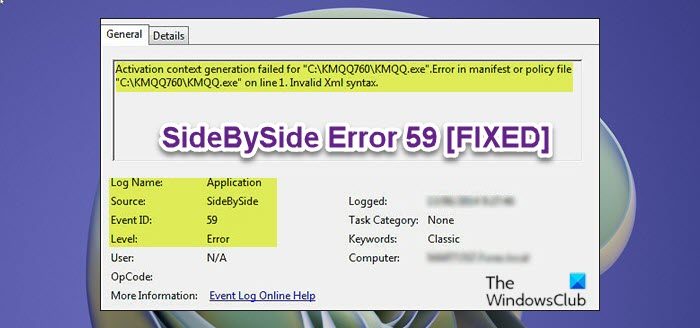Windows11またはWindows10コンピューターで、イベントビューアーでイベントログを分析しているときに、アクティベーションの説明とともにイベントID 59 エラーが発生する場合があります。コンテキストの生成に失敗しました。このマニフェストまたはポリシーファイルのエラーが発生した場合、主に特定のアプリを起動してアプリがクラッシュした場合、システムに悪影響がないため、通常は気付かれません。それでも、この投稿では、 SideBySide Error 59 を修正して、システム機能に影響が及ばないようにするための提案を提供しています。
アクティベーションコンテキストの生成に失敗しました。’C:\ KMQQ760 \ KMQQ.exe”。マニフェストまたはポリシーファイル“ C:\ KMQQ760 \ KMQQ.exe”の行にエラーがあります。無効なXml構文。
SidebySideアプリケーションとは何ですか?
MicrosoftWin32 Side-by-Sideサービスは、同じコンポーネントのさまざまなバージョンの使用を管理するために使用されます(つまり、 DLL、COM)が同じWindows11/10コンピューターにインストールされて実行されています。
SideBySideエラーとは何ですか?
SideBySideエラーは通常、Windows 11/10PCで現在の場合に発生します。インストールされたMicrosoftVisual C ++バージョンは、クラッシュしたアプリケーションと下位互換性がありません。 イベントID33 またはイベントID59 は通常、エラーに関連付けられています。詳細な診断については、sxstrace.exeを使用してください。
このエラーの原因として最も可能性が高いのは、次のとおりです。
Visual C ++再頒布可能パッケージがありません。オペレーティングシステム関連の依存関係が破損しています。.DLLファイルが破損しています。 Bing BarExtension.Systemファイルの破損。
SideBySideエラー59–アクティベーションコンテキストの生成に失敗しました
このアクティベーションコンテキストの生成に失敗した問題に直面した場合は、以下の推奨ソリューションを特に試すことができます。注文して、Windows11/10コンピューターで発生したSideBySideエラー59の解決に役立つかどうかを確認します。
WindowsStoreアプリのトラブルシューティングを実行します。Bingバーをアンインストールします(該当する場合)SFCおよびDISMスキャンを実行します。不足しているMicrosoft Visual C ++再頒布可能パッケージをインストールします。 appReset Windows11/10を再インストールします
リストされている各ソリューションに関連するプロセスの説明を見てみましょう。
1] Windowsストアアプリのトラブルシューティングを実行します
Windows 11/10コンピューターで発生したSideBySideエラー59はアプリに関連しているため、Windowsストアアプリのトラブルシューティングを実行してトラブルシューティングを開始し、それが役立つかどうかを確認できます。
Windows11デバイスでWindowsStore Apps Troubleshooterを実行するには、次の手順を実行します。
Windowsキー+ I を押して設定アプリを開きます。システム>
Windows 10PCでWindowsストアアプリのトラブルシューティングを実行するには、次の手順を実行します。
Windowsキー+ I を押して設定アプリを開きます。更新とセキュリティに移動します。 [トラブルシューティング]タブをクリックします。下にスクロールしてをクリックします。 Windowsストアアプリ。 トラブルシューティングツールの実行ボタンをクリックします。画面の指示に従い、推奨される修正を適用します。
2] Bingバーをアンインストールします(該当する場合)
Bing Barは、MicrosoftBing検索エンジンと統合されたWindowsInternetExplorer用のツールバーです。 Bing Barを使用して、動画、ニュース、地図を検索できます。
表示中のエラーに関連しているため、調査の結果、破損した.dllファイルを呼び出そうとするBingBar拡張機能も犯人。この特定のシナリオでは、それが当てはまり、コンピューターにBing Barがインストールされている場合、問題を解決するには、PCからBingツールバーをアンインストールする必要があります。
3] SFCを実行するおよびDISMスキャン
必要なVisualC ++依存関係の通常の使用法と機能に影響を与えている破損したシステムファイルWindows11/10システムもこの問題の原因である可能性があります。この場合、この可能性を排除するために、「システムがこのアプリケーションでスタックベースのバッファーのオーバーランを検出しました」というエラーメッセージを修正する方法に関するガイドの指示に従って、SFC/DISMスキャンを実行できます。
4]不足しているMicrosoftVisual C ++再頒布可能パッケージをインストールする
このエラーは次の理由で発生する可能性があります起動しようとしているアプリケーションが必要とするVisualC ++の依存関係が欠落している。または、場合によっては、Visual C ++再頒布可能パッケージがないためにスタートアップサービスを開始できないことがあります。いずれの場合も、問題を解決するには、不足している再配布可能なパッケージをインストールしてから、コンピューターを再起動する必要があります。プログラムごとに再配布可能なパッケージが異なるため、最初に不足しているMSVCRランタイムライブラリを特定する必要があることに注意してください。
次の手順を実行します。
Windowsキー+ R を実行して、[実行]ダイアログを呼び出します。[実行]ダイアログボックスで、cmdと入力し、 CTRL + SHIFT + ENTER を押して、管理者/昇格モードでコマンドプロンプトを開きます。コマンドプロンプトウィンドウで、以下のコマンドを入力します。 Enterキーを押します。SxsTraceTrace-logfile:SxsTrace.etlNextコマンドが正常に実行されたら、エラーをトリガーしているプログラムを表示します。次に、開いているCMDプロンプトウィンドウで次のコマンドを実行します。sxstraceParse-logfile:SxSTrace。 etl-outfile:SxSTrace.txt
起動時に、問題が解決したかどうかを確認します。それ以外の場合は、次の解決策を試してください。
5]アプリをアンインストールして再インストールします
この問題の実行可能な解決策は、起動時にクラッシュするアプリケーションによってエラーがトリガーされる可能性があるため、アプリをアンインストールし(できればサードパーティのソフトウェアアンインストーラーを使用)、システムを再起動してからダウンロードすることです(アプリが不可欠であり、まだ必要です)アプリの最新バージョン(または代替)を使用して、Windows 11/10PCにインストールします。
6] Windows11/10をリセットします
この時点で問題の解決に何も効果がない場合は、Windows 11/10をリセットして、個人ファイルを保持するオプションを選択できます。
これがお役に立てば幸いです!
関連記事:サイドバイサイド構成が正しくないため、アプリケーションを起動できませんでした。